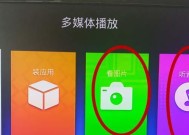如何连接联通电视机顶盒和电视(一步步教你如何正确连接联通电视机顶盒和电视)
- 科技资讯
- 2025-02-09
- 128
- 更新:2025-01-06 18:31:34
随着科技的发展,联通电视机顶盒成为了越来越多家庭的必备装备。它可以提供更加丰富的节目资源和更好的画质体验。但是,对于一些不熟悉技术的人来说,连接联通电视机顶盒和电视可能会有些困惑。下面将为大家详细介绍如何正确连接联通电视机顶盒和电视的步骤。

一、准备工作
1.购买一根HDMI线,确保与电视和机顶盒的接口相匹配。
二、查找电视和机顶盒的接口
2.1电视接口:大部分电视背后都会有一个或多个HDMI接口,用来连接外部设备。

2.2机顶盒接口:联通电视机顶盒一般有HDMI接口、AV接口和光纤接口。
三、连接HDMI线
3.1将一端插入机顶盒的HDMI接口,并确保牢固连接。
3.2将另一端插入电视的HDMI接口,并确保牢固连接。

四、打开电视和机顶盒
4.1打开电视,切换到对应的HDMI信号源。
4.2打开机顶盒,等待系统启动。
五、设置机顶盒
5.1进入机顶盒的设置菜单,进行网络连接设置。
5.2根据引导完成网络连接设置,并确保机顶盒与家庭网络连接正常。
六、搜索和收看节目
6.1通过遥控器进入机顶盒的菜单界面。
6.2在菜单界面中找到“搜索”功能,进行频道搜索。
6.3搜索完成后,即可在菜单界面中选择节目,并通过遥控器进行操作。
七、调整画质和声音
7.1进入机顶盒的设置菜单,找到画质和声音调节选项。
7.2根据个人喜好,调整画质和声音效果。
八、连接AV接口(可选)
8.1如果电视没有HDMI接口,可以使用AV接口来连接机顶盒。
8.2将AV线的红白黄插头分别插入机顶盒和电视上的对应接口。
8.3通过电视遥控器将输入源切换到AV信号源。
九、连接光纤接口(可选)
9.1如果电视有光纤接口且支持光纤输出,可以使用光纤接口来连接机顶盒。
9.2将光纤线插入机顶盒和电视的光纤接口中。
9.3通过电视遥控器将输入源切换到光纤信号源。
十、重启设备
10.1如果连接后画面或声音出现问题,可以尝试重新启动电视和机顶盒。
10.2关闭电视和机顶盒的电源,等待几秒后再重新打开。
十一、检查连接
11.1检查所有连接是否牢固,确保接口没有松动。
11.2检查设备设置,确认正确选择了HDMI或AV信号源。
十二、调整分辨率
12.1如果画面显示模糊,可以尝试调整机顶盒的分辨率。
12.2进入机顶盒的设置菜单,找到分辨率选项,调整为电视支持的最佳分辨率。
十三、解决常见问题
13.1如果出现无法连接网络的情况,检查网络设置是否正确,并确保家庭网络正常。
13.2如果出现画面无法显示的情况,检查HDMI线连接是否稳固,尝试更换HDMI线。
13.3如果出现无声音的情况,检查电视和机顶盒的音量设置,确保正确设置。
十四、享受联通电视机顶盒带来的乐趣
14.1现在您已经成功连接了联通电视机顶盒和电视,您可以尽情享受丰富的节目资源和高质量的画面体验了!
通过以上步骤,您可以轻松地连接联通电视机顶盒和电视,并且调整相关设置以达到最佳观看效果。希望本文对您在连接电视机顶盒时有所帮助!